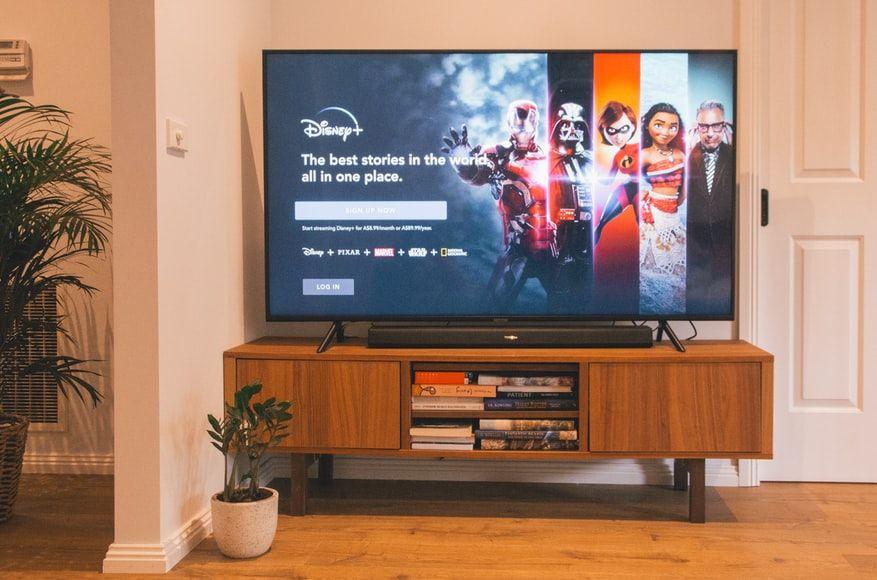Cara Menghubungkan Laptop ke TV Tanpa Kabel, Gak Ribet!
 ilustrasi smart TV (freepik.com/freepik)
ilustrasi smart TV (freepik.com/freepik)
Follow IDN Times untuk mendapatkan informasi terkini. Klik untuk follow WhatsApp Channel & Google News
Nonton film memang bakal lebih seru kalau pakai layar lebar. Gak harus ke bioskop, kini kamu bisa streaming dari laptop yang ditayangkan di TV. Untuk menghubungkannya tidak perlu colok kabel, tinggal memanfaatkan bluetooth dan jaringan serupa lainnya.
Cara menghubungkan laptop ke TV pun jauh lebih cepat. Cocok buat nonton film santai bareng teman-teman atau saat me time. Cus dicoba!
1. Cara menghubungkan laptop ke TV dengan bluetooth
Bluetooth merupakan satu jaringan wireless yang kerap digunakan di berbagai perangkat. Sebagian besar laptop dan perangkat TV kekinian alias smart TV sudah memiliki bluetooth.
Cara menggunakannya pun mudah, tinggal pairing saja. Begini langkah-langkahnya:
- Nyalakan kedua perangkat terlebih dahulu
- Di laptop, buka pengaturan Bluetooth
- Pastikan Bluetooth dalam kondisi menyala
- Pada bagian 'Pair new device' dan klik tombol 'Add device'
- Jendela baru pun muncul, pilih sesuai device yang ingin disambungkan. Jika ke TV, berarti pilih 'Wireless display on dock'
- Akan muncul list perangkat dengan Bluetooth menyala. Pilih TV yang hendak kamu hubungkan di laptop
- Tunggu hingga tampilan laptopmu ditampilkan di televisi.
Jika kamu baru pertama kali menghubungkan kedua perangkatnya, proses pairing mungkin berlangsung lebih lama. Namun, tenang, gak akan lebih dari 5 menit, kok.
Baca Juga: 2 Cara Menghapus Cache di Android TV, Loading Jadi Lebih Cepat
2. Cara menghubungkan laptop ke TV dengan Airplay
Editor’s picks
Mirip dengan bluetooth, AirPlay merupakan teknologi yang bisa menghubungkan dua perangkat tanpa kabel. Opsi ini berlaku jika kamu menggunakan laptop dari Apple alias MacBook. Begini langkah pairing-nya:
- Nyalakan pengaturan Airplay di perangkat smart TV dan MacBook
- Pada MacBook, masuk ke menu utama dan pilih 'System Preferences'
- Klik menu 'Display' > 'Display Tab'
- Nyalakan aturan 'AirPlay Display' menjadi 'On'
- Centang opsi 'Show mirroring options in the menu bar when available'
- Setelah aktif, kamu akan menemukan menu 'AirPlay' di pojok kanan atas. Klik tombol tersebut untuk memulai mendeteksi TV
- Pilih smart TV yang ingin kamu hubungkan dengan laptop dan memulai pairing.
FYI, AirPlay gak hanya tersedia di perangkat smart TV milik Apple, kok. Perangkat versi lebih baru dari Samsung, Sony, dan LG juga umumnya dibekali teknologi tersebut.
3. Cara menghubungkan laptop ke TV dengan Chromecast
Selain bluetooth dan AirPlay, masih ada teknologi Chromecast yang memudahkanmu untuk menghubungkan laptop ke TV. Sebagian besar smart TV dengan sistem operasi Android sudah memiliki teknologi ini, kok. Begini cara menggunakannya:
- Buka browser Chrome di laptop
- Klik ikon titik tiga di bagian pojok kanan atas
- Pilih menu 'Cast', lalu akan muncul pop up mencari device
- Tentukan TV yang ingin disambungkan dengan laptop dengan mengeklik namanya
- Tunggu proses pairing dan selesai, deh.
Kini kamu bisa melihat konten yang ada di laptop dengan layar televisi yang lebih besar. Nonton rame-rame makin seru, deh.
Jangan lupa untuk memastikan jaringan internetmu bagus saat mencoba cara menghubungkan laptop ke TV tanpa kabel ini, ya. Well, selamat mencoba!
Baca Juga: 7 Beda Smart TV dan Android TV, Mana yang Lebih Bagus?